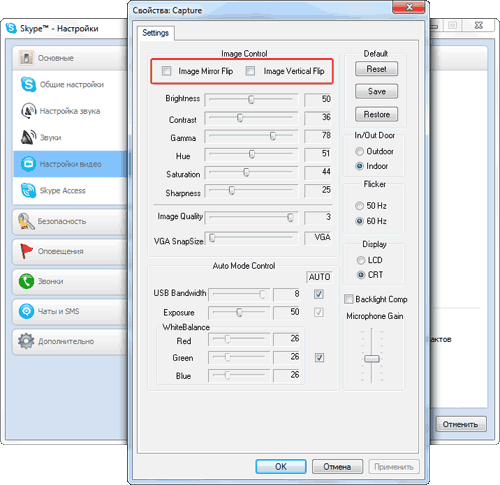Nasıl düzeltileceği monitör ekranı üzerinde yuvarlandı. Bir dizüstü bilgisayarda ekran nasıl açılır
Çok nadiren görülür, ancak hala monitör ekranındaki görüntüyü döndürmeniz gerekir. Bu, çoğunlukla, monitörü bir duvara monte ederken veya monitörü popüler bir dik konuma getirirken birden fazla monitör kullanmayı planladığınızda gerçekleşir. Resmi ekranda açmak için ekranı veya dizüstü bilgisayarı açmanıza gerek yoktur, bunun için Windows işlevlerini kullanmanız gerekir.
Görüntüyü monitöre yerleştirmenin 4 yolu vardır:
- yatay;
- Ters manzara;
- Portre saat yönünde;
- Portre saat yönünün tersine.
Görüntünün nasıl döndürüleceğine karar vermek için, işletim sisteminin dizüstü bilgisayarda ne olduğunu bilmeniz gerekir.
Bir dizüstü bilgisayarda Windows 7 nasıl ekran çevirilir?
Özel ayarları kullanarak görüntüyü kurulu Windows 7 işletim sisteminde çevirebilirsiniz. Bunu yapmak için birkaç işlem yapmanız gerekir:
Yine de, görüntüyü başka bir şekilde çevirebilirsiniz. Bir öncekinden daha basittir. Bunu yapmak için:
- Masaüstünde farenin sağ tuşuna tıklayın ve açılan menüden "Grafik Ayarları" nı seçin;
- Aşağı açılan listede bir “Döndür” işlevi vardır;
- Ve görüntü döndürme için daha fazla seçenek sunulmaktadır. Buna göre, 4 tanesi, ihtiyacınız olanı seçin ve değişiklikleri kaydedin.
Bir dizüstü bilgisayarda Windows 8 ekranı nasıl çevirebilirim?
Resmin Windows 8 işletim sisteminde bir dizüstü bilgisayardaki konumunu değiştirmek için yukarıda açıklanan adımları uygulamanız gerekir. Onlara kısaca bir göz atalım.
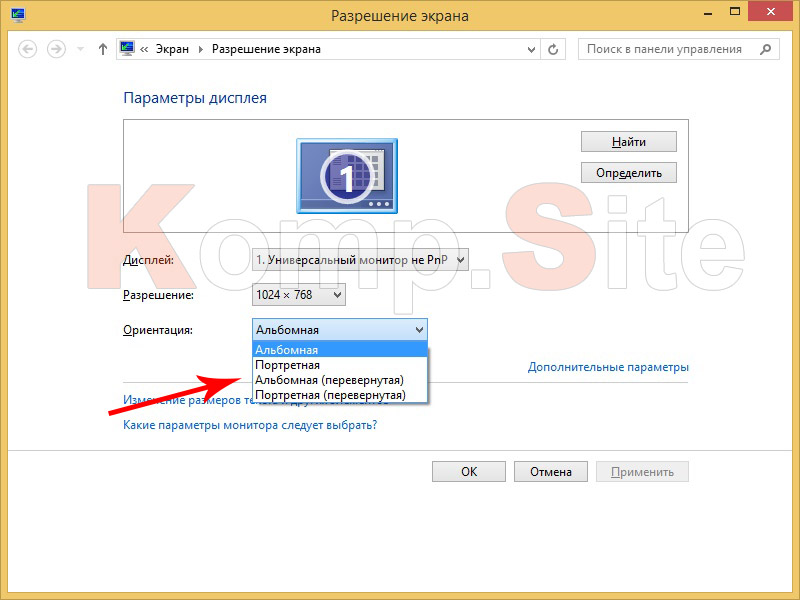
Bir Windows 10 dizüstü bilgisayarda ekranı çevirmek nasıl?
Yüklü Windows 10 işletim sisteminde görüntüyü döndürmek için aşağıdaki adımları tekrarlamanız gerekir:
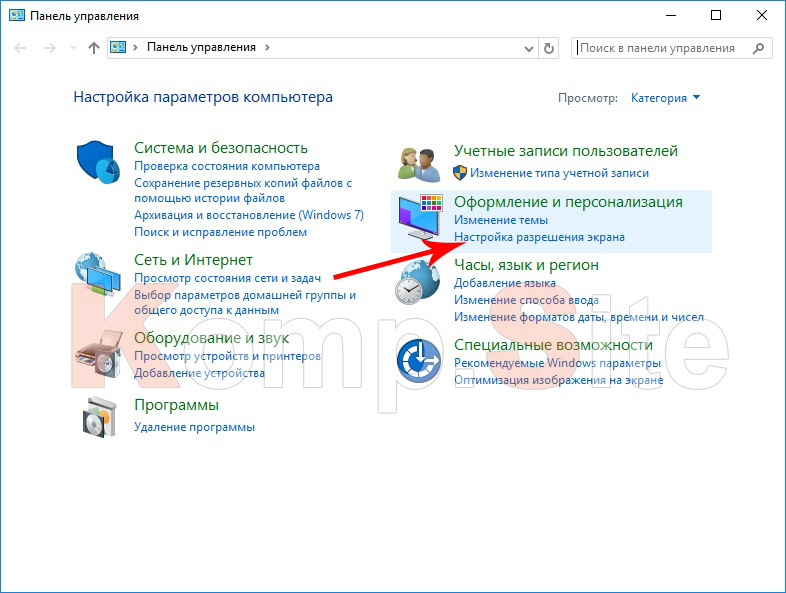
Windows 10 için resim çevirmek için başka bir seçenek daha var:
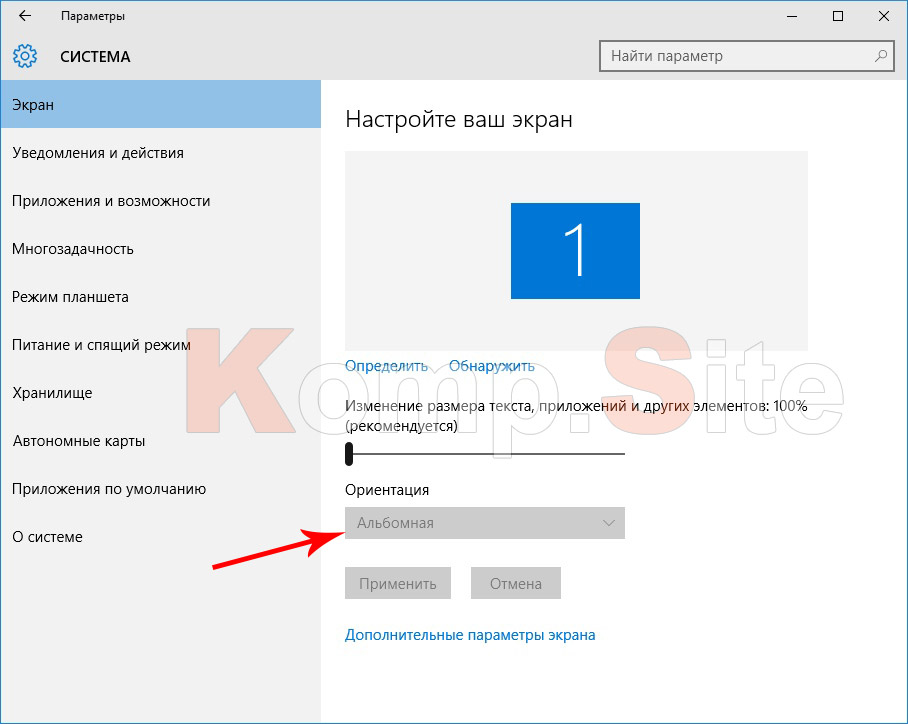
Bu işletim sisteminin çok sık olarak trafo dizüstü bilgisayarlarına kurulduğu, bunların hem masaüstü hem de tablet olarak kullanıldığı belirtilmelidir. Bu tür dizüstü bilgisayarlarda ekran, cihazın konumuna bağlı olarak döner. Bu özelliği “Ekran Ayarları” menüsünde devre dışı bırakabilirsiniz.
Şimdi bir dizüstü bilgisayardaki ekranı döndürmenin başka bir yoluna bakalım. Herhangi bir Windows sürümü için evrensel olacaktır. Dizüstü bilgisayarınıza kurulu olan video adaptörünü kontrol eden programla ilgili. Video kartı üreticisine bağlı olarak ekran ayarlarının nasıl yapıldığını bulalım.
NVIDIA
NVIDIA grafik kartınız dizüstü bilgisayarınızda ise, aşağıdakileri yapmanız gerekir:
1. Masaüstünde farenin sağ tuşuna tıklayın ve "NVIDIA Kontrol Paneli" üzerine tıklayın;
2. "Ekran" ve "Ekranı Döndür" işlevini seçiniz;
3. Pencerenin sağ tarafında, ekran pozisyonu için 4 seçenek sunulacaktır, istediğiniz birini seçin ve "Uygula" ya tıklayın.
AMD Radeon
Dizüstü bilgisayarınızda bir kart varsa, aşağıdaki adımları tamamlamanız gerekir:
- Masaüstünde sağ tıklayın ve "Grafik Özellikleri" ni seçin;
- Açılan pencerede "AMD Catalyst Control Center" seçeneğini seçin;
- Bundan sonra, “Genel ekran görevleri” alt öğesine gidin;
- "Masaüstünü Döndür" e tıklayın;
- Pencerede, sağ tarafta, istenen görüntü rotasyonunu seçin;
- "Uygula" düğmesine tıklayarak yapılan değişiklikleri onaylayın;
- Görünen pencerede değişikliklere katılıyorum ve "Evet" i tıklayın.
Bölümlerin adlarının ve yerleştirmelerinin biraz farklı olabileceğine dikkat etmek önemlidir. Yüklü sürücülerin sürümüne bağlıdır.
Windows 7, 8 ve 10 işletim sistemlerinin belirli sürümleri, "kısayol tuşlarına" basarak monitör görüntüsünü döndürmenizi sağlar. Bu nedenle, resmi monitörde doğru yöne çevirirken, bu tuşlara birlikte basma işlemini gerçekleştiririz:
- Ctrl + Alt + ↓ - ekran ters dönecek;
- Ctrl + Alt + → - ekran 90 ° sağa döner;
- Ctrl + Alt + ← - ekran sola 90 ° döner;
- Ctrl + Alt + - standart ekran konumu.
Nadiren ekranı döndürmek için bir ihtiyaç vardır. Kural olarak, böyle bir sorun yanlışlıkla ekranı çeviren ve şimdi her şeyi nasıl geri alacağınızı bilmeyen kullanıcılar tarafından karşı karşıya kalmaktadır. Bu makalede, bir dizüstü bilgisayarda ekranın her zamanki pozisyonunda döndürülmesinin çeşitli yollarını açıklıyoruz.
Ekranı bir dizüstü bilgisayarda veya bilgisayarda döndürmenin en kolay yolu, Windows'ta yerleşik araçları kullanmaktır.
Windows 7'de, bu şekilde yapılır. Masaüstünde sağ tıklayın ve "Çözünürlük" ü seçin. Bundan sonra, ekran ayarları ile bir pencere göreceksiniz. Burada "Orientation" açılır menüsünü açmanız ve istediğiniz ekran modunu seçmeniz gerekir. Monitörünüz standart şekilde takılıysa, Albüm seçeneği size uyacaktır. İstediğiniz yönü seçtikten sonra, "Tamam" düğmesine tıklayarak ayarları kaydedin.
Windows 10'unuz varsa, masaüstünde sağ tıklayın ve "Ekran Ayarları" seçeneğini seçin. Ondan sonra “Parametreler” penceresi açılacak ve “Sistem - Ekran” bölümü açılacaktır. Burada açılır menü "Oryantasyon" açmanız ve ekranın uygun pozisyonunu seçmeniz gerekir.
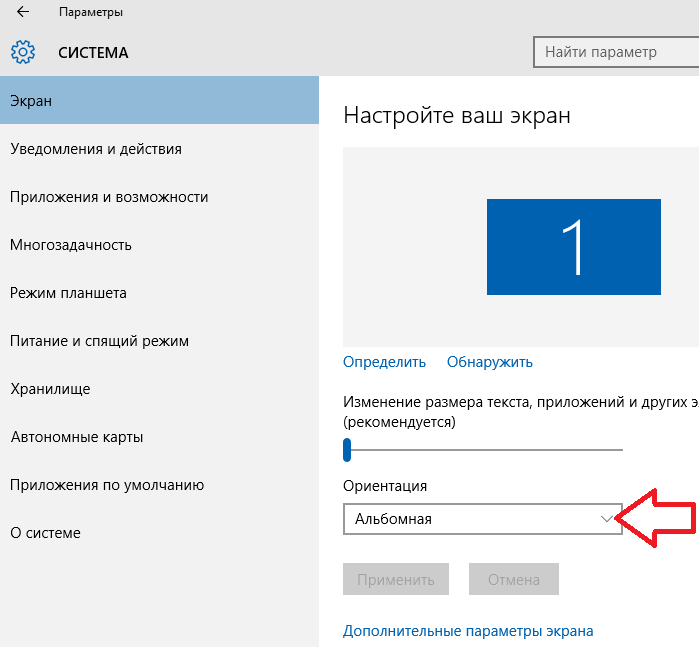
Ekran kartını kullanarak bir dizüstü bilgisayarda ekran döndürme
Ekranı, bir video kartı kullanarak bir dizüstü bilgisayarda da döndürebilirsiniz. NVIDIA'dan bir video kartınız varsa, masaüstünü sağ tıklatıp "NVIDIA Kontrol Paneli" ni seçmeniz gerekir. Bundan sonra, ekran kartınızın ayarlarının bulunduğu bir pencere göreceksiniz. Burada "Ekran - Ekranı döndür" bölümüne gidip orada uygun yönü seçmelisiniz.
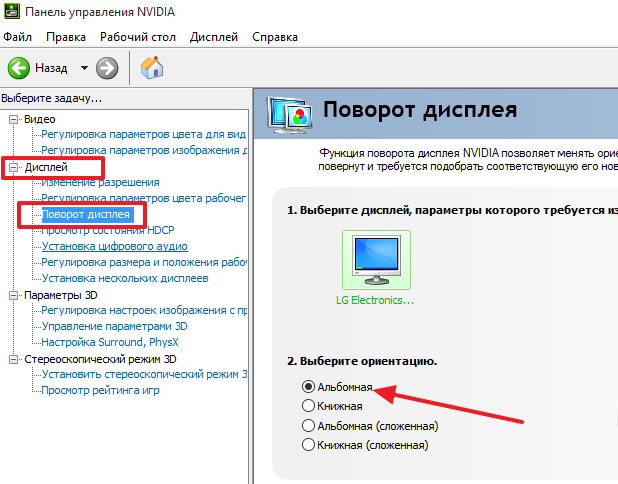
AMD'den bir ekran kartınız varsa, dizüstü bilgisayarınızın ekranının döndürülmesi benzer şekilde gerçekleştirilir. Masaüstünde sağ tıklayın ve "Catalyst Control Center" ı seçin. Bundan sonra, ekran kartınızın ayarlarının bulunduğu bir pencere görmelisiniz. Burada "Ortak Ekran Görevleri - Masaüstünü Döndür" bölümüne gitmeniz ve orada ekranın uygun yönünü seçmeniz gerekir. Ayarları kaydetmek için "Uygula" düğmesine tıklayın.
![]()
Bir dizüstü bilgisayarda ekranı döndürmek için tuş kombinasyonları
Bazı dizüstü bilgisayarlarda, klavye kısayollarını kullanarak ekranı döndürebilirsiniz. Bunu yapmak için, genellikle aşağıdaki kısayolları kullanın:
- 0 derece döndürün (normal manzara modu): Ctrl + Alt + yukarı ok;
- 90 derece döndür: Ctrl + Alt + sağ ok;
- 180 derece döndür: Ctrl + Alt + aşağı ok;
- 270 derece döndür: Ctrl + Alt + sol ok;
Bilgisayarın ayarlarına aşina olmayan kullanıcılar, dizüstü bilgisayarı açtıklarında çok korkuyorlar. Bu sorunu nasıl düzelteceğinizi birkaç adımda bu makalede okuyacaksınız.
Windows araçları
Bilgisayardaki veya dizüstü bilgisayardaki görüntü ters çevrilmişse, hemen servise gitmeyin. Önce Windows kurulumunu kontrol edin ("" makalesini okumak isteyeceksiniz). Ekran yönünü değiştirmenin en kolay yolu kısayol tuşlarını kullanmaktır:
- Ctrl + Alt + sağ veya sol ok → 90 derece sola veya sağa doğru döndürün (basılan oka bağlı olarak);
- Ctrl + Alt + yukarı veya aşağı → 180 derece gösterir.
Tüm cihazlar kısayol tuşlarını desteklemez. Bu durumla karşılaşırsanız, yapılandırmak için Windows'u kullanın.
- Başlat menüsü → kontrol panelinde sağ tıklayın (küçük simgeler ekranını açın) → Ekran.
- Sol tarafta, "Ekran çözünürlüğünü ayarla" yı tıklayın.
- "Oryantasyon" alanında, açılır listeden ihtiyacınız olanı seçin → değişiklikleri onaylayın.
Bilmek güzel! Windows 7 ve 8.1'de, masaüstündeki boş bir noktaya sağ tıklayarak ekran çözünürlüğü ayarını açabilirsiniz - Ekran çözünürlüğü.
Windows 10 için alternatif bir yol.
Başlat menüsü → Ayarlar → Sistem → öğe → Ekran → Yönlendirme bloğu.
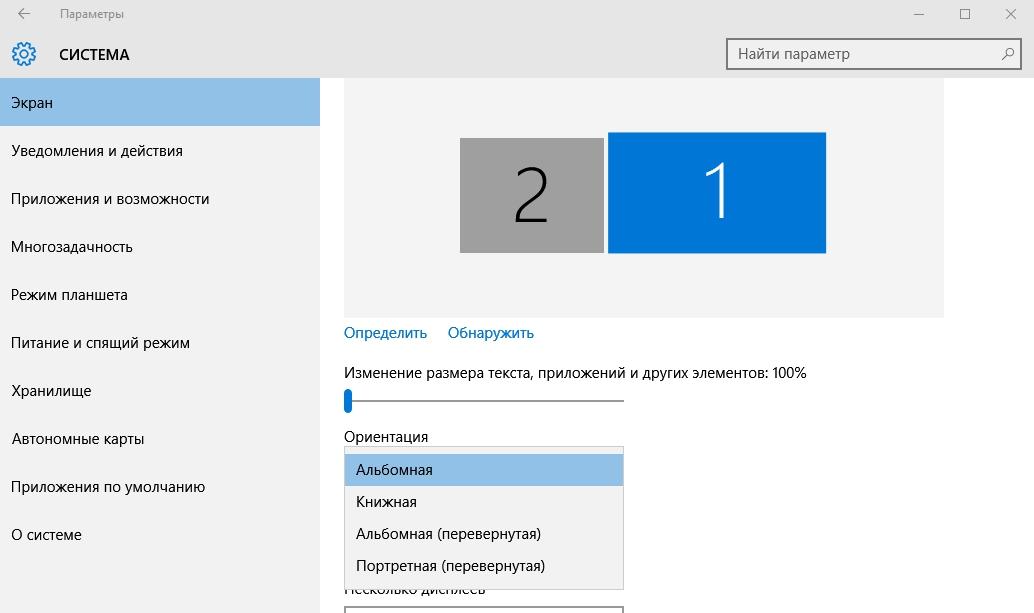
Bilmek güzel! Üreticiler bazı dizüstü bilgisayar modellerine bir ivmeölçer takıyorlar ve ekran yönündeki bir değişiklik işlerinin sonucu olabilir. Bu özellik Ayarlar → Sistem → Ekran'da devre dışı bırakılabilir.
Video kartı yönetim programlarında
Sorunu gidermek için ekran kartındaki yazılımı kullanın. Video bağdaştırıcısı sürücüleri yüklendiğinde yüklenir. Her üretici benzersiz bir yardımcı program kullanmayı önerir: Intel HD, NVidia, AMD Catalyst, ve özelleştirebilirsiniz. Windows kontrol panelinde başlatabilirsiniz.
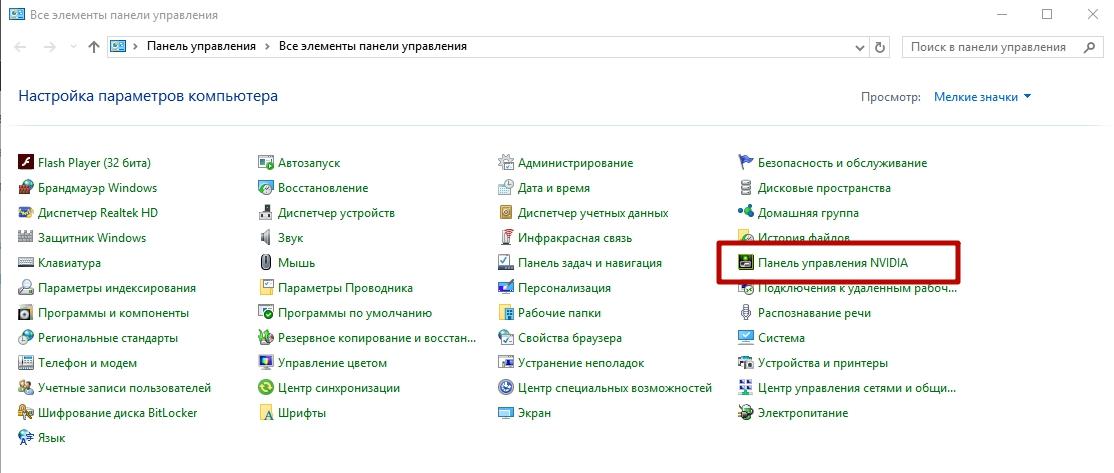
Ayarlarında, “Ekranı Döndür” öğesi görüntülenmelidir (NVidia Kontrol Panelinde). İçinde, ekranın istenen oryantasyon konumunu belirtin. Benzer noktalar diğer kamu hizmetlerindedir.
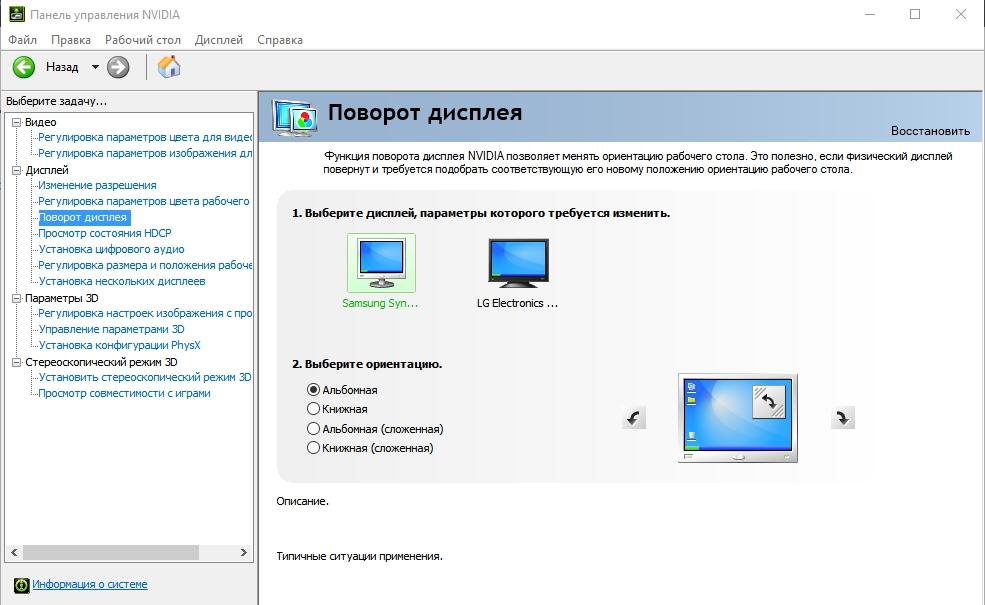
video
“God” modunu kullanmak da dahil olmak üzere, Windows'ta ekranı nasıl açacağınızı gösteren videoyu izleyin.
Sonuç
Yerleşik araçları kullanarak veya video kartlarını yapılandırmak için yardımcı programları kullanarak Windows'ta ekran yönünü değiştirebilirsiniz. Ayrıca kısayol tuşları kullanın, ancak tüm bilgisayarlarda veya dizüstü bilgisayarlarda çalışmazlar.
Ekran yanlış yönde ise ya da görüntüye farklı bir açıdan bakmak mı istiyorsunuz? Standart Windows özelliklerini ve grafik yönetimi uygulamalarını kullanır.
Windows Araçlarını Kullanma
Windows'un yerleşik özellikleri arasında, ekranı hızlı bir şekilde döndürmenizi sağlayan kullanışlı bir araçtır. Sağ tuşa basarak çağırılan masaüstü menüsünden açabilirsiniz. Windows 7'de, araca "Ekran Çözünürlüğü" ve Windows 10'da "Ekran Ayarları" denir.
Görünen pencerede, masaüstü görüntüsünün çevrildiği "Yön" seçeneğine ihtiyacınız vardır. 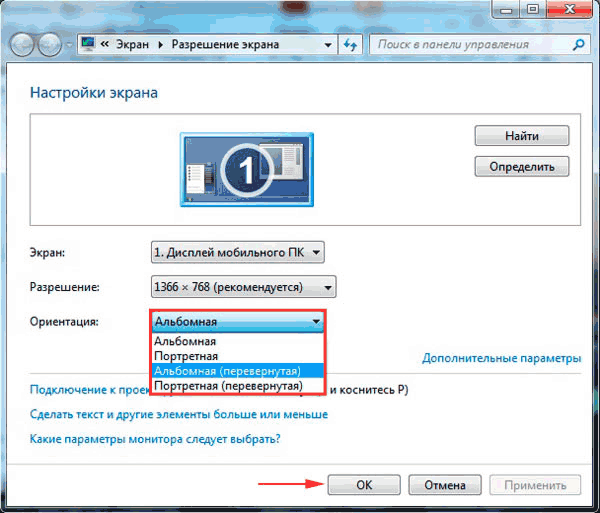
Dört seçenek sunulur:
- Manzara - başlangıç pozisyonu.
- Portre - 90 derece sola çevirin.
- Manzara (ters) - baş aşağı çevirin.
- Portre (ters) - sağa 90 derece döndürün.
Uygun değeri seçin ve ekranın yeni yönünü kaydetmek için “Uygula” ya tıklayın.
Grafik yönetimi uygulamaları
Dizüstü bilgisayarda bir Intel grafik bağdaştırıcısı kuruluysa, döndürme birkaç tuşun bir kombinasyonu kullanılarak gerçekleştirilir:
- Ctrl + Alt + sol ok - 90 derece sola döndürün.
- Ctrl + Alt + sağ - 90 derece sağa döndürün.
- Ctrl + Alt + Down - masaüstünü baş aşağı genişletir.
- Ctrl + Alt + Up - görüntüyü orijinal yönüne geri döndürür.
Ekranı, bir dizüstü bilgisayarda Intel grafik kontrol panelini kullanarak da döndürebilirsiniz. Başlamak için bildirim alanındaki “HD grafikler” simgesine sağ tıklayın. İki seçenek var:
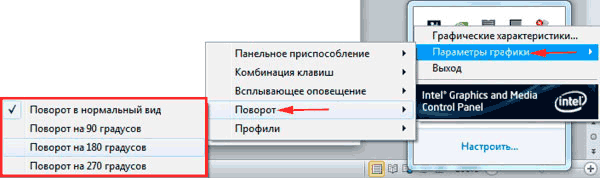
Grafik sürücülerini kurarken, ekran parametrelerini kontrol etmek için sisteme bir uygulama eklenir. Ekran dönüşünü değiştirmek için de kullanılabilir. Video kartının modeline bağlı olarak, sıra biraz değişebilir. Örneğin, bir NVIDIA ekran kartınız varsa yapmanız gerekenler:
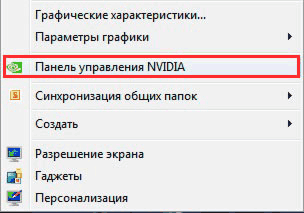
NVIDIA panelinde görüntüyü döndürmenize izin veren hiçbir ayar yoksa, standart HD araçlarını veya Intel HD Graphics uygulaması tarafından sağlanan özellikleri kullanın.
Skype'ta görüntüyü yay
Görüntü yönlendirmedeki sorunlar neden yalnızca Skype'ta ortaya çıkıyor? Kamera ters görüntü veriyor mu? Bu sorunun birkaç nedeni olabilir:
- Skype'ta yanlış video ayarları.
- Sürücü uyumsuzluğu.
- Programın eski versiyonunu kullanmak.
Dizüstü bilgisayarda geçerli Skype sürümünün kurulu olduğundan emin olun. Gerekirse, programın en son sürümünü resmi web sitesinden indirin. Skype'ı güncellemek sorunu çözmezse, video ayarlarını kontrol etmeniz gerekir.
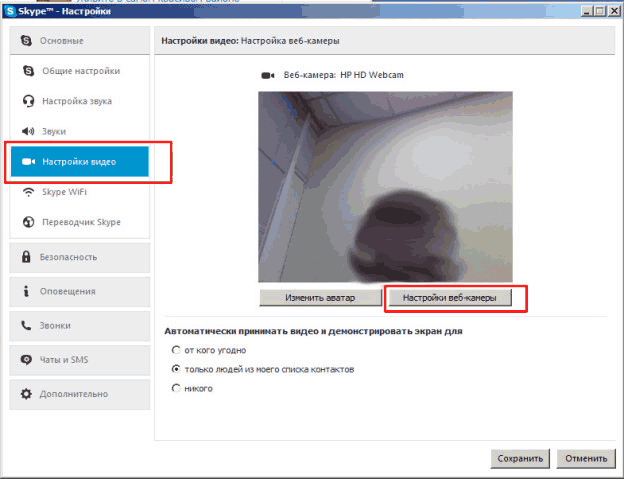
"Kamera Yönetimi" sekmesine tıklayın. “U-turn” adında bir iz çubuğu veya “Image Vertical Flip” gibi bir dize bulunmalıdır.